パソコンを使った信用情報の開示方法(CIC編)

CICから自分の信用情報を確認する方法として、窓口や郵送以外にもパソコンを使ったインターネット開示という方法があります。スマホでの開示申請はこちらへ。
パソコンを使った信用情報の開示で必要になるのは、
- パソコン(Win7~Win10まで)
- ブラウザ(IE8~IE11、Microsoft Edge)
- クレジットカード
- クレジットカードやキャッシング会社に登録している電話番号
- メモ用紙
まず開示手続きができるパソコンのOSとブラウザが適合していることです。
ちなみに利用できるブラウザはInternetExplorer8~11とMicrosoft Edgeです。(2018年05月現在)
GoogleChromeを利用すると・・・
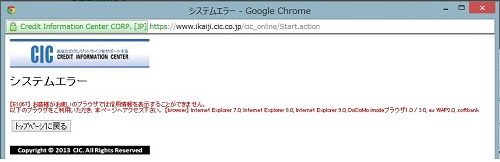
Firefoxを利用しても同じようにエラーが・・・
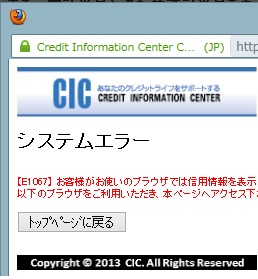
また開示手数料の支払いがクレジットカード払いのみとなっている点、そしてCICが指定する会社発行の物という点も注意が必要ですね。
必要なものがそろえることができれば申請手続きに入っていきます。
- 受付番号を取得する
- パソコンでお客様情報の入力
- ダウンロードした信用情報(PDF)を確認する
電話をかけて受付番号を取得する
まず、クレジットカードやキャッシング会社に届出済みの電話番号から、下記電話番号へかけます。
0570-021-717
※電話をかける前にクレジットカードとメモのを準備を!
電話は全て自動音声でオペレーターにはつながりません。
まずは最近、CICの信用情報をもとにスコアリングをするサービスを行っているマイクレジット社に対する注意と、約20秒で10円課金されるよというアナウンスが流れます。
CIC 「はじめての開示なら1を選択、再開示なら2を選択・・・」
あなた 1を押す。
CIC「利用規約に同意できるなら7を 同意できないなら9を・・・」
あなた 7を押す。
CIC 「開示手数料の支払いはクレジットカードが必要」
CIC 「クレジットカードの有効期限を月/年の順番で入力してください」
あなた ****(数字4桁を入力)
CIC 「入力に間違いがなければ1を 再入力する場合は2を」
あなた 1を押す
ここで確認番号6桁が伝えられます。
しっかりとメモしてください。
CIC 「受付番号が確認できたら1を もう一度、聞く場合は2を」
あなた 1を押す。
パソコンでお客様情報の入力をする
受付番号には有効時間が決められていて発行されてから1時間です。
その間にパソコンで開示請求をします。下記ページへアクセスしてください。
>>> CIC パソコンでの開示手順について ( 公式サイト )
一番下の「最終確認」のボタンをクリックすると、いくつかチェック項目が出てくるのでチェックを入れて、開示請求ページへ移動します。
まずは注意事項を読めと・・・。
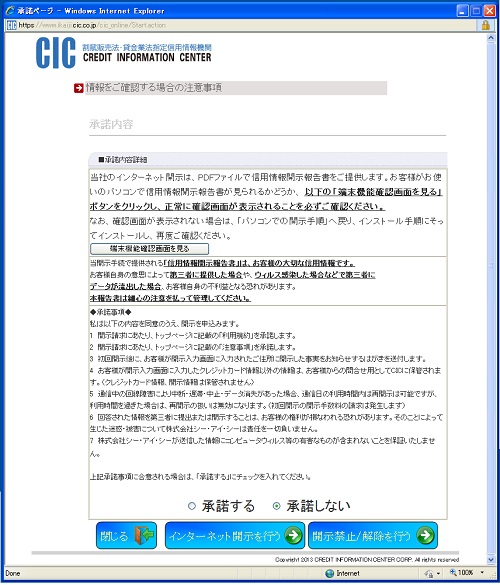
次に、開示請求ページとうつり、入力するのは、氏名・生年月日などです。
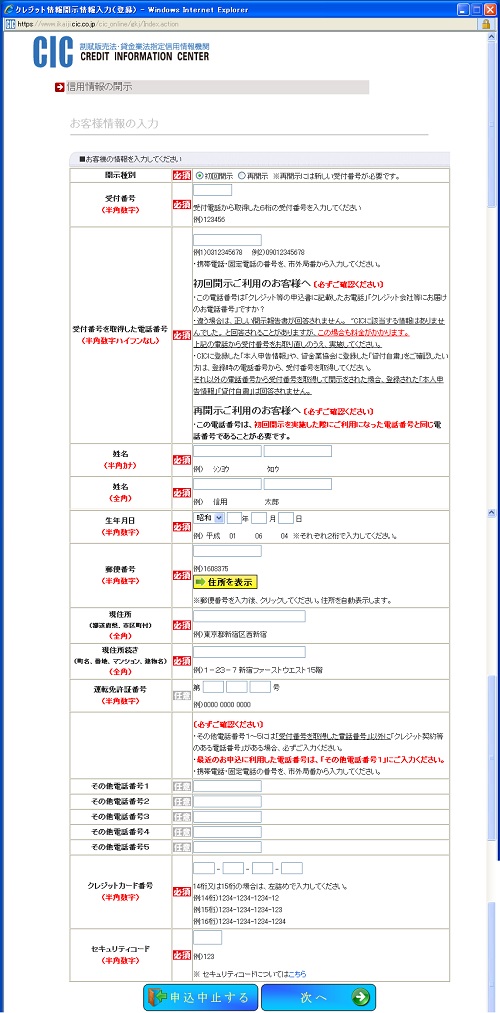
現在の電話番号だけでなく、今まで使っていた電話番号をできるだけ思い出して、その他の電話番号1~5を埋めるようにしましょう。
仮にその番号で情報が登録されていたとしても電話番号の入力がなければ、信用情報の開示報告書に記載されてきません。
一応、確認ページが表示されます。
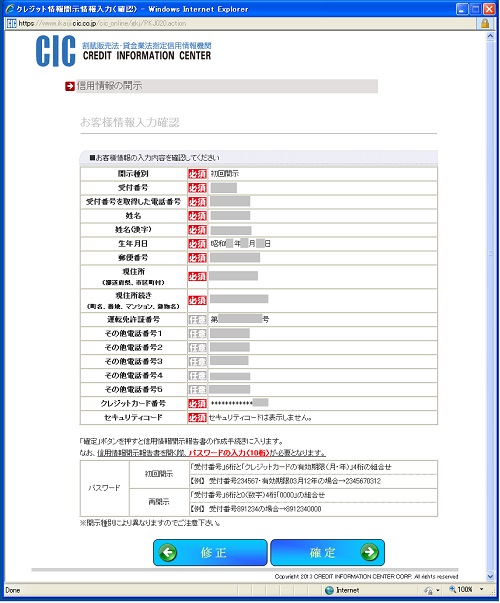
ここで確定ボタンを押せば報告書が自動でダウンロードできているはずです。
※デスクトップに保存されていました。
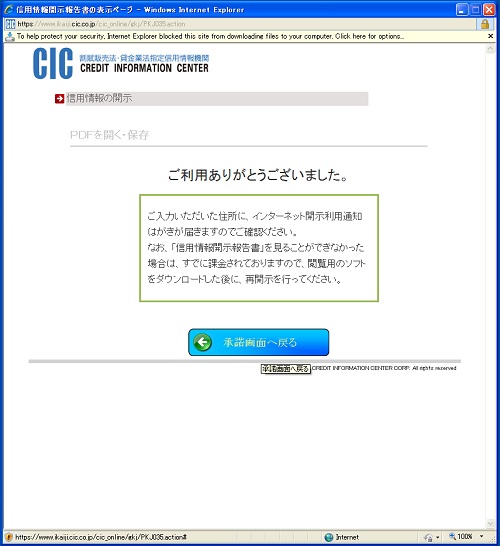
信用情報の開示報告書PDFを開くときのパスワードについて
報告書のPDFにはパスワードがかかっています。
パスワードが分からないと慌てる人もいるみたいですが、下の図のようなルール付けされたパスワードになっていますので、確認してみてください。

インターネット開示ご利用確認のはがき
CICの信用情報をインターネット開示すると、後日、はがきが届きます。
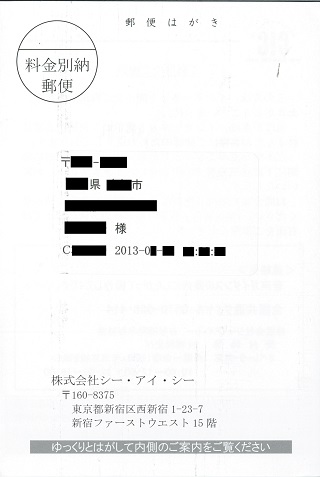
内容は、下。
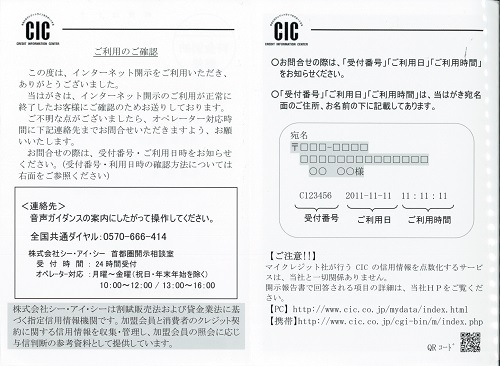
利用の確認と問い合わせ先、受付番号などの案内が書かれています。
そして、信用情報を元にスコアリングするサービスを提供しているマイクレジット社とは関係ないというアナウンス・・・というか注意書きがされています。
直接窓口で開示申請される方は体験談も読んでみてください。
CICの報告書の見方も参考にしてください。